怎么强制升级Win11?相比Win10来说,Win11系统最吸引人无非就是支持安卓应用功能了,不过微软却对升级Win11电脑做了很多限制,不符合硬件要求电脑想要升级Win11话,下面小编给大家带来了强行升级win11系统教程,大家一起来看看吧。
Win11 22563.1(ni_release) 微软官方原版 V2022 [电脑系统]
Win11 22563 1(ni_release) 微软官方原版 V2022是微软发布最新Dev预览版,此版本包括一些新功能供内部人员在我们推出时试用,包括针对平板电脑优化任务栏体验、对小部件内容一些改进,以及针对教育领域IT管理员新组策略!
强行升级Win11系统教程
方法一
1、进入Windows 10“设置” 中 “更新和安全”,点击 “Windows 预览体验计划”,如下图所示;
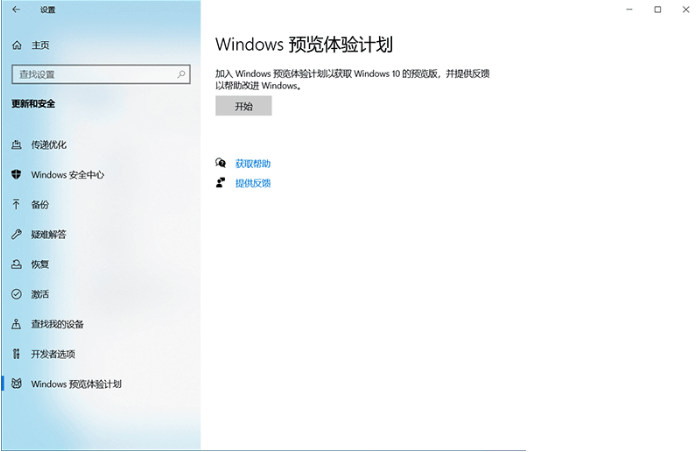
2、可选注册帐户 或者 切换到已注册账户,如下图所示;
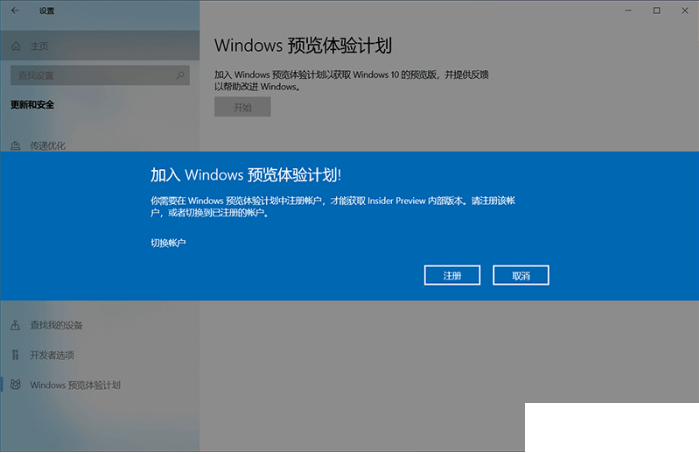
3、接着点继续注册,如下图所示;

4、接受协议并提交,如下图所示;

5、接着创建一个新账户,我们点击“链接账户”将创建一个新账户,如下图所示;
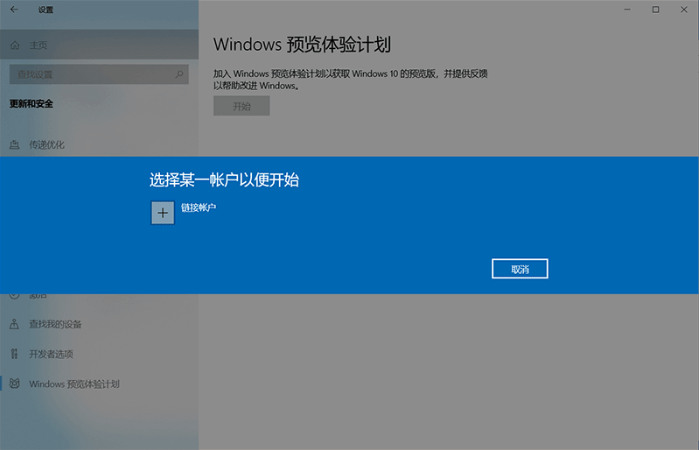
6、创建后,我们登录到帐户,如下图所示;
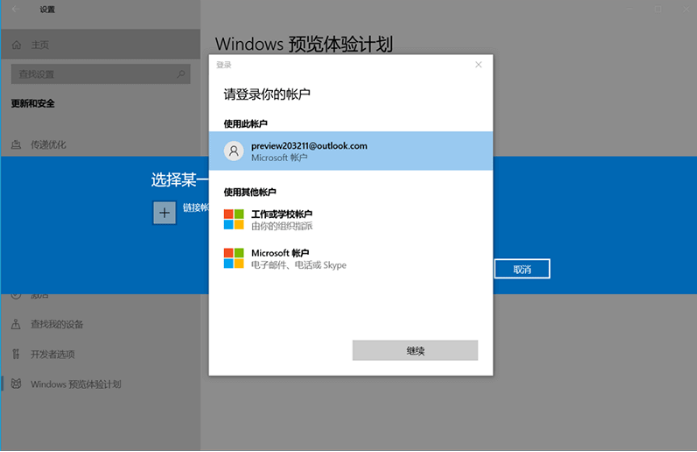
7、登录账户后选取通道,Dev更新最快、稳定性最差;Beta更新稍慢、稳定稍强,综合体验最好;Release Preview功能基本完成、主要评估稳定性。PS:所有通道都是预览版,体验为是发现问题并反馈,为了减少正式版问题。把出现问题当作异常,并不适合体验预览版。如下图所示;
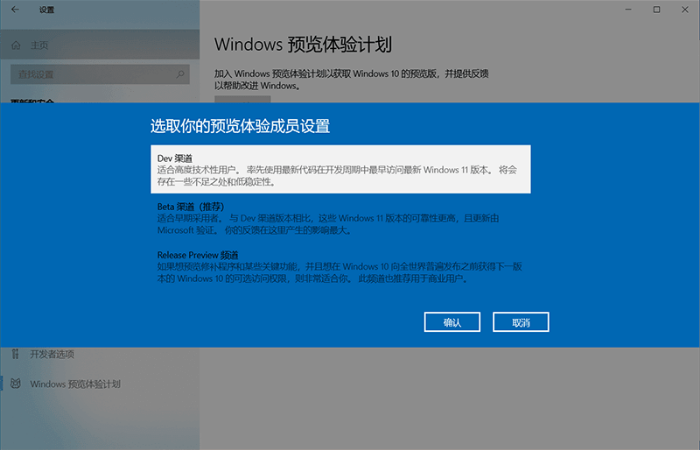
8、加入Dev通道后确定帮助并改进,并等待重启。如下图所示;
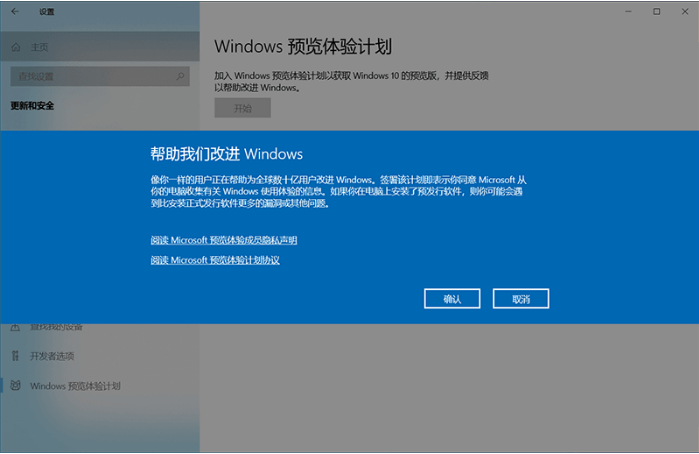
9、重启完成后,检查更新,我们就开始更新win11系统了。
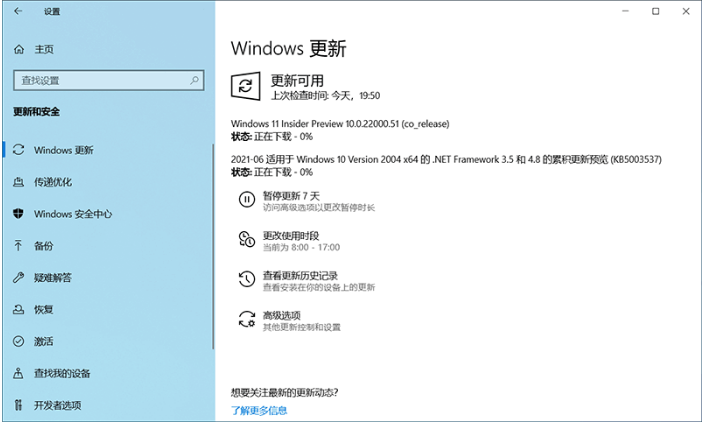
方法二
1、在测试笔记里面下载一个测试笔记装机大师即可进行windows 11系统安装。
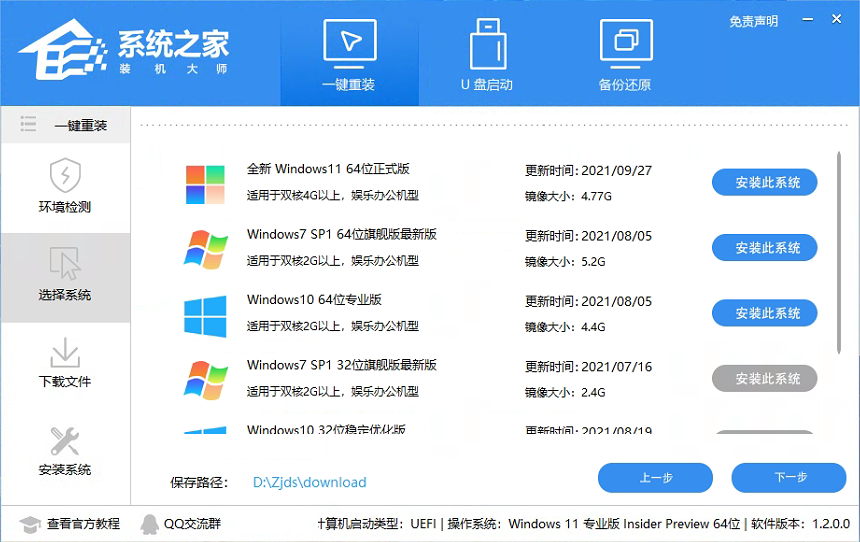
注意事项:我们在升级系统时候要保证电脑不关机不断电,如是使用重装系统软件来安装话,我们要先关掉电脑上杀毒软件。





